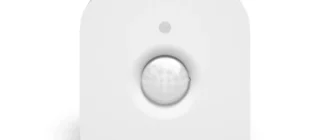Энергосберегающие обогреватели становятся всё более популярными в умных домах благодаря своей экономичности и возможности точного контроля. Совместно с Home Assistant — одной из самых мощных платформ автоматизации — можно добиться эффективного управления температурой с минимальными затратами.
Этот гайд поможет вам подключить и настроить энергосберегающий обогреватель в Home Assistant, используя разные протоколы: Wi-Fi, Zigbee и Matter. Вы также узнаете, как создать автоматизацию на основе датчиков температуры, времени суток и сценариев.
🧩 Какие обогреватели можно подключить к Home Assistant?
Подключить можно не только «умные» модели, но и обычные обогреватели — при помощи умных розеток, реле или термостатов. Главное — наличие совместимого устройства, поддерживающего управление питанием.
Типы подключаемых устройств:
- ✅ Обогреватели с поддержкой Tuya/Smart Life — работают через интеграцию Tuya v2;
- ✅ Обычные обогреватели через умные розетки (Sonoff, BlitzWolf);
- ✅ Zigbee-реле, управляющие розеткой обогревателя;
- ✅ Matter-совместимые обогреватели и розетки;
- ✅ Wi-Fi обогреватели с API или MQTT (например, AENO, Beok).
🔌 Пошаговая инструкция по подключению
1. Установите Home Assistant
На сервер (например, Raspberry Pi, ПК или NAS) установите Home Assistant OS или Core. Убедитесь, что система в сети и имеет доступ к вашему умному оборудованию.
2. Выберите способ подключения
📡 Через Wi-Fi (Tuya/Smart Life)
- Установите интеграцию Tuya v2 (в настройках Integrations).
- Войдите в аккаунт Tuya и дайте разрешения.
- Ваш обогреватель появится как climate entity — можно управлять температурой, режимами.
🧱 Через Zigbee (ZHA или Zigbee2MQTT)
- Подключите Zigbee-координатор (например, Sonoff ZBDongle-E).
- Добавьте Zigbee-реле или розетку.
- Назначьте им имя, укажите в автоматизациях включение/выключение при определённых условиях.
🔗 Через Matter
- Убедитесь, что устройство поддерживает Matter (например, AENO Premium Heater).
- Добавьте его через интерфейс Home Assistant — поддержка Matter встроена.
- Управляйте как обычным устройством climate или switch.
📈 Настройка автоматизации в Home Assistant
Примеры сценариев:
- Автоматическое включение обогревателя, если температура ниже 21°C и пользователь дома.
- Выключение ночью, если температура достигла заданного уровня.
- Голосовое управление через Алису, Google Assistant или Siri.
Пример YAML-автоматизации:
alias: Включить обогрев при низкой температуре
trigger:
- platform: numeric_state
entity_id: sensor.temperature_livingroom
below: 20
condition:
- condition: state
entity_id: person.alex
state: 'home'
action:
- service: switch.turn_on
target:
entity_id: switch.heater_livingroom
📊 Сравнительная таблица способов подключения
| Способ подключения | Устройства | Протокол | Автоматизация | Совместимость с HA | Надёжность |
|---|---|---|---|---|---|
| Tuya Wi-Fi | AENO, Beok, Digoo | Wi-Fi | Да | Да (Tuya v2) | Средняя |
| Zigbee-реле | Sonoff, Aqara | Zigbee | Да | Да (Z2M, ZHA) | Высокая |
| Умные розетки | TP-Link, BlitzWolf | Wi-Fi/Zigbee | Да | Да | Средняя |
| Matter-обогреватели | AENO, Aqara | Matter | Да | Да (нативно) | Высокая |
| MQTT/REST API | DIY, продвинутые | MQTT | Да | Да (через YAML) | Продвинутая |
❓ Часто задаваемые вопросы (FAQ)
Можно ли управлять обычным обогревателем через Home Assistant?
Да. Используйте умную розетку или реле, чтобы включать и выключать питание.
Обязательно ли наличие термостата в обогревателе?
Не обязательно. Можно использовать внешний датчик температуры и создавать автоматизации на его основе.
Что надёжнее — Zigbee или Wi-Fi?
Zigbee работает стабильнее и не нагружает домашнюю Wi-Fi-сеть.
Можно ли управлять обогревателем голосом через Алису или Google?
Да. В Home Assistant можно связать голосовых помощников через Add-on или облачные сервисы (например, Yandex Smart Home).
Как избежать перегрева и повышенных расходов?
Устанавливайте временные рамки и гистерезис в автоматизациях, а также используйте гигростаты и термодатчики.